ويندوز ميديا بلاير يحمل في ثناياه عوامل مشغل وسائط لنظام التشغيل Windows والذي يسمح للمستخدمين بتشغيل ملفات الوسائط. على الرغم من أنني لن أصف معظم تطبيقات Windows بأنها "الأفضل في فئتها" ، إلا أن Windows Media Players يظل استثناءً. إنها واحدة من أنظف أدوات الوسائط وأكثرها أمانًا بشكل واضح.
بالنسبة لجميع الامتدادات وبرامج الترميز التي يدعمها مشغل الوسائط ، يُعرف WMP بكونه خاليًا من الأخطاء تقريبًا ، ومع ذلك ، أبلغ المستخدمون عن مشكلة حيث حصلوا على الخطأ:
واجه Windows Media Player مشكلة أثناء تشغيل الملف.
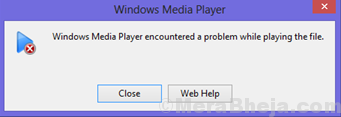
يمكن أن يكون هذا الخطأ ملفًا محددًا أو مع النظام. سنقوم باستكشاف الأخطاء وإصلاحها خطوة بخطوة لعزل كل الاحتمالات.
الحل 1] أعد تثبيت Windows Media Player عبر الميزات
الآن بعد أن قمنا بعزل المشكلة مع النظام في الحل السابق ، يمكننا محاولة إعادة تثبيت تطبيق Windows Media Player.
1] بحث تشغل أو إيقاف ميزات ويندوز في مربع بحث windows 10.
2] الآن ، انقر على نتيجة البحث لفتحها خصائص الويندوز.

3] قم بتوسيع ميزات الوسائط البرنامج وستجد ملف ويندوز ميديا بلاير.
4] قم بإلغاء التحديد Windows Media Player وانقر فوق موافق.

5] إعادة تشغيل سيتم إعادة تثبيت الكمبيوتر و Windows Media Player بنفسه ، بشرط أن يكون النظام متصلاً بالإنترنت.
الحل 2] تعطيل خدمة مشاركة شبكة Windows Media Player
1] اضغط Win + R. لفتح نافذة التشغيل واكتب الأمر services.msc. اضغط على Enter لفتح نافذة الخدمات.

2] في قائمة الخدمات ، ابحث عن مشاركة شبكة Windows Media Player خدمة.
3] انقر بزر الماوس الأيمن فوق تلك الخدمة وانقر فوق الخصائص.

4] تغيير نوع بدء التشغيل ل معاق من القائمة المنسدلة. انقر فوق تطبيق وثم نعم.

5] إعادة تشغيل النظام.
الحل 3] تحقق من امتداد الملف
تم تصميم Windows Media Player لتشغيل جميع الملفات الشرعية. على سبيل المثال. تعمل ملفات .mp4 و. wmv بشكل جيد مع Windows Media Player. ومع ذلك ، هناك بعض الامتدادات (على سبيل المثال. FLV) وبرامج الترميز غير مدعومة بواسطة WMP. أحد أسباب عدم دعم هذه الملفات بواسطة مشغل الوسائط المدمج في Windows هو أنه يتم تنزيلها عادةً من مواقع الويب مثل Youtube باستخدام أدوات الجهات الخارجية.
يمكن تشغيل هذه الملفات باستخدام مشغلات وسائط خارجية مثل VLC ، ومع ذلك ، فإننا نوصي بشدة بعدم استخدام نفس الملفات لأنها تلحق الضرر بالسماعات. علاوة على ذلك ، فإن تثبيت VLC يلغي ضمان العديد من العلامات التجارية لأجهزة الكمبيوتر المحمول.
الحل 4] تحديث Windows
إذا كان امتداد الملف مدعومًا بواسطة Windows Media Player وكانت جميع ملفات هذا الامتداد لا تعمل ، فيمكننا أن نفترض أنه قد يكون هناك تعارض في النظام. يمكننا تحديث Windows لتحري الخلل وإصلاحه.
1] انقر فوق الزر "ابدأ" ثم فوق الرمز الذي يشبه الترس لفتح صفحة "الإعدادات".
2] انتقل إلى "التحديثات والأمان" ثم انقر فوق "تحديث الآن".
3] بمجرد الانتهاء من التحديث ، أعد تشغيل النظام.
تحقق مما إذا كان يساعد في حل المشكلة.
الحل 5] تعطيل برنامج مكافحة الفيروسات مؤقتًا
قد يمنع برنامج مكافحة الفيروسات فتح ملف باستخدام Windows Media Player ، حيث يشتبهون في أنه قد يكون برنامجًا ضارًا. لعزل هذا الاحتمال ، افتح برنامج مكافحة الفيروسات وقم بتعطيله. أعد تشغيل النظام. يمكن تمكينه مرة أخرى في وقت لاحق.
الحل 6] تحقق من تداخل برامج الجهات الخارجية
قد تتسبب برامج الجهات الخارجية في حدوث مشكلات أثناء محاولة تشغيل ملفات الوسائط إذا كانت تتداخل مع برامج الترميز. هذا صحيح بشكل خاص إذا تم تثبيت مشغلات وسائط خارجية مجانية على النظام.
1] اضغط Win + R. لفتح نافذة التشغيل واكتب الأمر لوحة التحكم. اضغط على Enter لفتح لوحة التحكم.
2] اذهب إلى البرامج والميزات وقم بترتيب قائمة البرامج حسب تاريخ التثبيت.
3] تحقق من البرامج المزعجة المثبتة مؤخرًا ، وإذا لزم الأمر ، قم بإزالتها.
نعتقد أنه بحلول الوقت الذي يتم فيه استنفاد هذه الحلول ، سيتم حل المشكلة.


